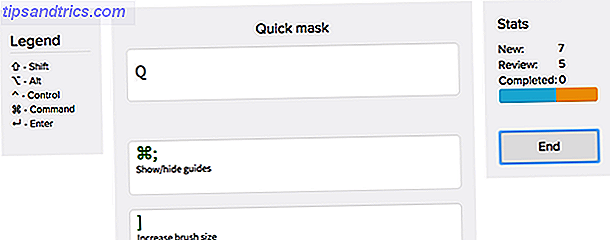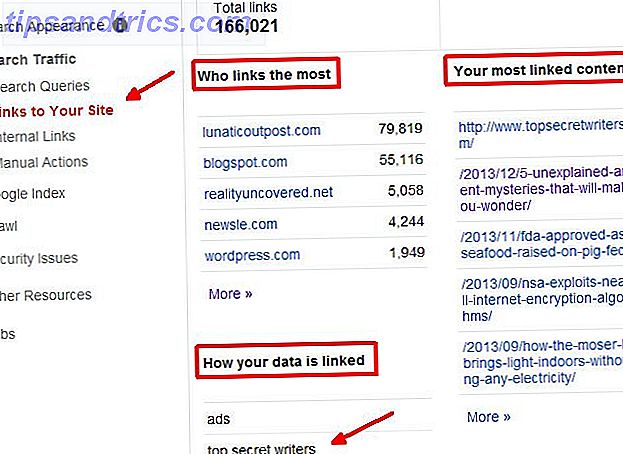A maioria dos smartphones Android atuais é mais poderosa do que acreditamos.
Você usa seu telefone para e-mail, digita notas, provavelmente faz alguma edição de imagem, joga jogos - e muito mais. Para todos os efeitos, este smartphone no seu bolso é um computador pessoal. É indiscutivelmente tão poderoso quanto muitos dispositivos sentados em mesas em escritórios em todo o mundo. Então, por que não usá-lo para substituir seu PC de mesa?
O Continuum e Convergência de Smartphones
O aumento do poder e da flexibilidade dos smartphones significa que chegamos agora a um estágio em que eles podem realisticamente substituir nossos PCs. Já está acontecendo para o Windows 10 Mobile, com o Microsoft Continuum Continuum: Alternar entre o Windows 10 Desktop e o modo Tablet Continuum: Alternar entre o Windows 10 e o modo Tablet O Windows 10 reconhece seu hardware e escolhe instantaneamente o melhor modo de exibição. Quando você conecta seu Windows 10 Mobile a uma tela maior, você terá uma experiência semelhante a um PC. Essa é a suavidade do Continuum. Leia mais, em que o telefone pode ser conectado a uma TV através do padrão HDMI sem fio Miracast Stop usando HDMI: Miracast é a alternativa sem fio que você vai adorar Pare de usar HDMI: Miracast é a alternativa sem fio que você vai amar Na próxima vez que precisar para transmitir mídia entre dispositivos, lembre-se das falhas do HDMI e considere o uso do Miracast sem fio. É a tecnologia que todos nós precisamos e merecemos. Consulte Mais informação .
O suporte para teclados e mouses Bluetooth significa que você pode se sentar em uma mesa com seu telefone ao lado, seu conteúdo exibido em um monitor no estilo normal do Windows 10. Depois, você pode digitar, navegar na Web ou executar qualquer outra tarefa baseada em computador, e o telefone ainda permitirá que você atenda a chamadas.
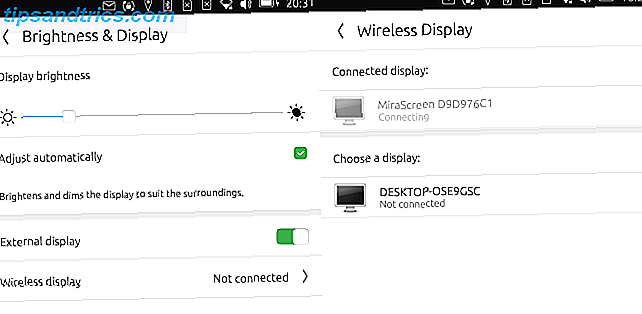
Não é apenas a Microsoft que oferece esse tipo de tecnologia também. Plataforma móvel Ubuntu Touch da Canonical também pode converter um dispositivo compatível em um PC portátil compacto com seu sistema Convergence Como transformar o telefone Ubuntu em um PC Desktop com convergência Como transformar o telefone Ubuntu em um PC Desktop com convergência Iniciante ao espaço móvel, Ubuntu Phone, tem seu próprio software de desktop para celular. Se o seu dispositivo for compatível e executar a atualização OTA-11 (ou posterior), você poderá transformar seu telefone em um PC. Consulte Mais informação .
Embora o iOS esteja um pouco atrasado, agora existe uma opção para o Android chamada Maru OS. Esta é uma distro personalizada otimizada para uso em desktop, oferecendo uma experiência similar (embora com fio) ao Continuum e Convergence.
Começando com o Maru OS
Parece muito bom, mas Maru tem uma desvantagem. Atualmente, ele só está disponível para o Google Nexus 5 (2013) Google Nexus 5 Review e Giveaway Google Nexus 5 Review e Giveaway Aproximadamente um ano depois que o Google lançou o Nexus 4, a empresa por trás do Android saiu com o seu sucessor - o Nexus 5 Leia mais telefone, codinome Hammerhead. Se você tem um desses mentirosos, então nós recomendamos que você experimente o Maru OS, já que ele é realmente impressionante.
Se você não tiver um Nexus 5 disponível, pule para a próxima seção para ver algumas alternativas do Maru.
Para usar o Maru, você precisará baixar um instalador da área de trabalho (opções para Linux, macOS e Windows estão disponíveis), ou se você já tiver instalado uma recuperação personalizada O que é uma recuperação personalizada? Explorando CWM, TWRP e Friends O que é uma recuperação personalizada? Explorando o CWM, o TWRP e os amigos Se você já pensou em mexer no seu dispositivo Android, provavelmente já leu que precisa fazer uma recuperação personalizada antes de poder fazer algo sério. Mas isso levanta algumas questões. Leia mais no seu dispositivo, você pode baixar um arquivo update.zip .
Use o instalador da área de trabalho
Se você estiver interessado em instalar uma nova versão do Android em seu telefone, provavelmente já está usando uma recuperação personalizada. Mas se você quiser usar o instalador de desktop, é bastante simples.
Depois de baixar a versão correta para o seu sistema operacional, conecte seu dispositivo Android via USB. Nesse estágio, você precisa entender que o conteúdo atual será completamente apagado, portanto, se houver músicas, fotos, filmes ou outros dados que você deseja manter, será necessário fazer o backup deles primeiro.
Se você estiver usando o Windows, precisará ativar a depuração USB no dispositivo O que é o modo de depuração USB no Android? O que é o modo de depuração USB no Android? Depuração USB permite enviar comandos do seu computador para o seu telefone com facilidade. Veja como funciona e por que você deve considerar usá-lo. Consulte Mais informação . Depois disso, faça o download e instale os drivers USB do Google para Android, usando estas instruções claras fornecidas pelo Google. Por fim, navegue até o arquivo ZIP baixado, descompacte-o e clique duas vezes em Instalar .
Para Linux, abra um terminal no arquivo baixado descompactado e execute:
./install.sh Se você estiver usando o macOS, descompacte o instalador, clique com o botão direito do mouse em instalar e selecione Abrir.
Qualquer que seja a versão que você estiver usando, siga as instruções na tela para instalar o Maru OS no seu Nexus 5.
Instale Maru com uma recuperação personalizada
A opção mais fácil para instalar o Maru no seu dispositivo Android é através da sua recuperação personalizada. Comece baixando a opção update.zip da página de download (no momento em que este artigo foi escrito, maruv0.2.3-update-hammerhead-340b552a.zip ) e copie-o para o seu dispositivo Android via USB. Alternativamente, basta baixá-lo diretamente para o seu dispositivo Android; o download é 653 MB.
Com o arquivo update.zip copiado para o armazenamento do seu telefone, tudo o que você precisa fazer é reinicializar na recuperação, selecionar Instalar, procurar o arquivo update.zip e instalá-lo. Limpe o cache do Dalvik depois, reinicie na distribuição Android Maru (atualmente baseada no Android 6.0 Marshmallow), e você está pronto!
Usando seu dispositivo Maru como um PC
Você instalou Maru. O próximo passo é maximizar sua produtividade.
Analogix Semiconductor SP6001 Adaptador SlimPort Micro-USB para 4K HDMI para LG V10, LG G4, LG G3, PRIV BlackBerry, Nexus 5 / Nexus 7 (2013) e outros telefones e tablets habilitados para SlimPort Analogix Semiconductor SP6001 MicroUSB SlimPort para 4K Adaptador HDMI para LG V10, LG G4, LG G3, BlackBerry PRIV, Nexus 5 / Nexus 7 (2013), e outros telefones e tablets com SlimPort Compre Agora Na Amazon $ 29.99
Com o telefone reiniciado e conectado ao HDMI com um dongle como o acima, tudo o que você precisa é de um teclado e mouse Bluetooth 12 dos Melhores Teclados All-in-One Sem Fio para Mac e PC 12 do Melhor Sem Fio All-in -Os teclados para Mac e PC Os teclados all-in-one sem fio transformam um chato computador de sala de estar em um emocionante PC de home theater. Qual deles é o melhor para você? Leia mais e você estará pronto para começar a usar o Android como área de trabalho. Para fazer isso, abra Configurações e encontre a nova seção Desktop . Toque em Painel e, em seguida, gire o botão na parte superior para Ativado .
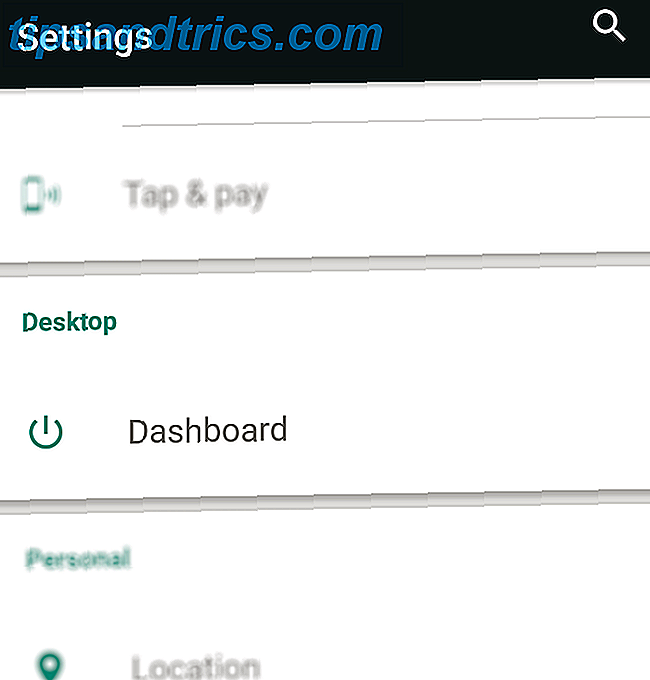
Na sua TV, você verá uma versão do sistema operacional Linux, Debian, com o ambiente de desktop Xfce XFCE: Seu desktop Linux leve, veloz e completo XFCE: Seu desktop Linux leve, veloz e completo Até onde Linux vai, a personalização é rei. Não só isso, mas as opções de personalização são tão boas que podem fazer sua cabeça girar. Mencionei anteriormente as diferenças entre os principais ambientes de área de trabalho ... Leia Mais. O trabalho pode começar!
Agora, o Maru OS ainda está limitado a um dispositivo e permanece em desenvolvimento ativo. Sugerimos que você siga para maruos.com para saber mais e visite o dedicado Grupo Maru OS do Google se precisar de ajuda.
E se eu não tiver um Nexus 5?
Então, você gosta da aparência do que é possível com Maru, mas você não tem uma edição de 2013 Nexus 5 - o que você pode fazer? É mais fácil usar apenas um Chromecast 7 Coisas que você não sabia que poderia fazer com um Chromecast 7 Coisas que você não sabia que poderia fazer com um Chromecast Você finalmente mergulhou e comprou um novo Chromecast brilhante, mas o que acontece a seguir? Aqui estão sete coisas que você não sabia que poderia fazer com um dos dongles do Google ... Leia Mais, ou existem ferramentas que proporcionarão uma experiência de desktop para o Android?
Felizmente, alguns aplicativos da Play Store estão disponíveis para você instalar no seu dispositivo Android atual, convertendo-o em um pocket PC literal com o mínimo de barulho. Não há necessidade de recuperação ou instalação de TWRP aqui!
Leena Desktop UI
Uma vez instalado, você está pronto para rodar com a Leena Desktop UI, mas note que este é essencialmente um launcher voltado para desktop. Se você já puder transmitir seu dispositivo Android para uma TV, poderá usar o Leena.
É claro que você precisará de um mouse e teclado Bluetooth, mas quando eles estiverem conectados e você estiver transmitindo a interface do usuário do Leena para a sua TV ou monitor, você quase esquecerá que está usando um telefone!
Andromium OS (Beta)
Como você deve ter adivinhado, essa solução permanece na versão beta, mas você pode instalá-la e testá-la no Google Play. O habitual dongle Miracast é recomendado para o seu televisor HDMI, juntamente com o teclado e o rato Bluetooth, embora o Andromium OS seja apenas metade da história. Se preferir, também está disponível um dispositivo chamado Superbook, uma espécie de laptop vazio ao qual você pode conectar seu smartphone Android.
Uma opção oficial está chegando?
Dada a liderança que o Android levou em transmitir sem fio dispositivos móveis para uma TV por meio do Chromecast, é estranho que esteja atrasada na convergência de fator de forma dinâmica / plataforma que está ocorrendo. Mas talvez estejamos errados sobre isso; talvez o Android tenha uma opção de transmissão de área de trabalho totalmente integrada pelo Android 8.0.
O que você acha? Você já tentou Maru, Leena ou Andromium OS? Você está familiarizado com as opções de desktop móvel da Microsoft ou da Canonical e quer ver algo melhor do Android? Conte-nos seus pensamentos nos comentários!